Comment réparer un fichier Excel corrompu ?
Le pire cauchemar de l’utilisateur d’Excel ou le moyen le plus efficace de réparer les fichiers corrompus.
Quel est le pire cauchemar de tout utilisateur d’Excel ? Quelque chose comme ça : au lieu de dormir après le déjeuner et de vous promener dans le parc, vous passez tout votre dimanche sur un bureau bien rangé à trier vos statistiques, à écrire des formules et à dessiner de jolis graphiques. Vous avez même choisi de belles polices. Tu t’es donné du fil à retordre car demain tu as une très grosse journée ! La nuit, avec un sourire satisfait, vous admirez le travail accompli et rêvez de la promotion à venir – après un tel rapport ! – C’est dans votre poche et vous pouvez sauvegarder des fichiers sur une clé USB.
Le lendemain matin au bureau, vous sirotez un café, savourant déjà votre futur triomphe, et vous tentez d’ouvrir un dossier. Là, c’est une catastrophe ! Vous obtenez un message d’erreur indiquant que votre fichier Excel est corrompu, endommagé ou dans un format de fichier invalide…
Exemple de message d’erreur lors de l’ouverture d’un fichier Excel
Lorsque vous vous serrez la main, vous essayez d’ouvrir Excel encore et encore. en vain. Tu hurles comme un animal blessé, tes yeux sont troubles, tu es dégoûtant… la dernière chose dont tu te souviens est le bruit d’une tasse cassée, le cri de ton collègue paniqué, le cri d’une femme et les muscles de l’approvisionnement Gestionnaire de bras bien développé.
Maintenant, soyons sérieux.
Tout utilisateur Excel actif peut être confronté au problème du « plantage » du classeur au mauvais moment (que le fichier .xls Où .xlsx, c’est ok) mieux vaut bien sûr ne pas le laisser aller aussi loin. Il est facile d’empêcher cela : document – Enregistrer sous – dans le menu FeuilleterChoisissez le dossier où vous allez enregistrer le fichier – outil (bouton à côté deenregistrer dans le coin inférieur droit de la fenêtre) – dans le menu Options générales cochez la case Créer une copie de sauvegarde. achevé. Vous êtes super. Maintenant, même si votre classeur principal est corrompu, vous en aurez toujours une copie et ce ne sera pas un problème.
Configurer Excel pour enregistrer automatiquement les documents Excel
Mais que se passe-t-il si le fichier est corrompu et que vous n’avez pas de copie, mais que vous devez absolument restaurer le contenu ? Tout d’abord, vous devez voir la taille du fichier (clic droit sur l’icône du fichier – caractéristique – couper ). Si votre classeur contient beaucoup de données, ainsi que beaucoup de graphiques et d’images, mais que son « poids » ne dépasse pas quelques kilo-octets, les fichiers sont très probablement irrécupérables. En revanche, si la taille correspond au contenu du fichier, la récupération peut se poursuivre.
Récupérer à l’aide de MS Excel
Tout d’abord, essayez de réparer le fichier à l’aide des outils intégrés de MS Excel. En théorie, le logiciel intelligent lance automatiquement le mode de récupération de fichier lorsqu’une erreur dans un classeur endommagé est détectée. Cependant, cela ne se produit pas à chaque fois, vous devez donc activer le programme de récupération manuellement : Dans Excel, cliquez sur : document – Ouvrir – dans un dialogue OuvrirSélectionnez le classeur endommagé – cliquez sur la flèche à côté du bouton Ouvrir – Dans le menu déroulant, sélectionnez ouvrir et réparer.
Pour tenter d’enregistrer l’intégralité du classeur, sélectionnez l’option réparation Cependant, cela n’a généralement aucun effet.Dans ce cas, essayezraffinage Les donnéesCela devrait vous permettre de récupérer des valeurs et des formules à partir de fichiers endommagés.
Si cela ne fonctionne pas, vous pouvez essayer une autre astuce, qui consiste à activer le mode de calcul manuel dans Excel.Pour ce faire, créez un nouveau classeur et cliquez sur document – Choix – Dans le menu de gauche, sélectionnez formule – Dans la première partie, sélectionnez calcul du classeur Manuel. puis essayez d’ouvrir le fichier corrompu via le menu document – Ouvrir. L’astuce est que dans ce cas, le classeur ne recalcule pas automatiquement lorsqu’il est ouvert. Par conséquent, la probabilité de récupérer les données est élevée.
Encore une fois, ça ne marche pas ? Ne désespérez pas, nous avons encore des A en poche.
se remettre Fichier Excel corrompu en ligne
L’un de ces atouts est la récupération de classeur endommagé en ligne. Il y a des frais pour ce service, mais c’est assez abordable (la restauration coûte environ 5 $). De plus, les chances d’obtenir un fichier utilisable sont beaucoup plus élevées que si vous essayiez de modifier le fichier vous-même.Sur Internet, vous trouverez des services avec des fonctionnalités similaires, mais les outils les plus simples et les plus puissants sont Système de réparation de fichiers en ligneJe vous ai déjà parlé dans mes articles de la réparation de fichiers Word, de la récupération de fichiers Outlook ou de la récupération de fichiers Illustrator corrompus.
Interface du système de réparation de fichiers en ligne pour récupérer des fichiers Excel corrompus
Tout est intuitif : cliquez sur ce lien https://onlinefilerepair.com/fr/excel-repair-online.html, appuyez sur le gros bouton orange Téléchargez le fichier et lancez la récupération, vous téléchargez le fichier corrompu, fournissez votre adresse e-mail et attendez. Ensuite, la magie opère, si le service est capable de récupérer les fichiers, cela vous donne une chance de voir les résultats. Vous payez le travail du génie magicien (en fait l’auteur de cet algorithme astucieux), et bravo aux dieux du numérique, vous pouvez l’envoyer directement dans votre logiciel de messagerie ou votre webmail.
L’outil le plus puissant pour réparer les fichiers Excel corrompus
Que se passe-t-il si ce n’est pas un fichier, mais une douzaine de fichiers qui sont corrompus ? De plus, les données sont très, très confidentielles et il est impossible de les charger dans le navigateur ?Nous vous recommandons de choisir un logiciel offrant une solution complète, comme Boîte à outils de récupération Excel. Cette application existe depuis 15 ans, avec une amélioration continue et des mises à jour régulières. Il fonctionne sous Windows et offre le meilleur rapport qualité-prix du marché. C’est particulièrement bien que vous ne risquiez pas d’acheter à l’aveuglette. Comme pour l’interface Web, vous pouvez utiliser la version de démonstration pour tester gratuitement ses fonctionnalités avant d’acheter le logiciel.
Interface Recovery Toolbox for Excel pour réparer les fichiers Excel corrompus
Téléchargez, installez, chargez vos fichiers en mode aperçu (c’est gratuit !), vérifiez si l’application passe le test, si tout fonctionne, achetez une licence, obtenez la possibilité de réparer et de sauvegarder un nombre illimité de fichiers.
Une dernière chose : pour éviter le stress et la perte de temps, faites des copies de sauvegarde (sauvegardes Windows 10, sauvegardes de données personnelles, etc.) !
Bonne chance!
Article réalisé en partenariat avec RecoveryToolBox


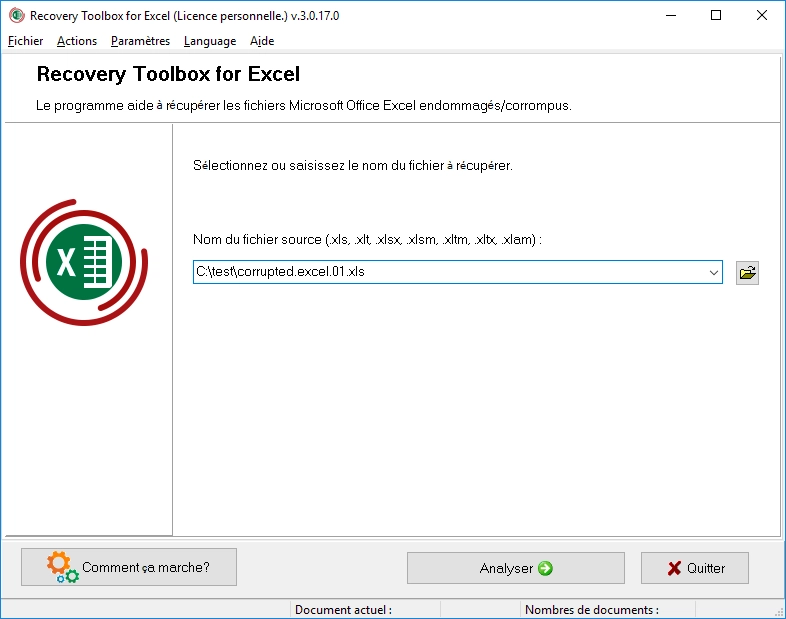
Stay connected